![[3D-Druck] 30W Hochleistungs-Handlaterne - Gunook [3D-Druck] 30W Hochleistungs-Handlaterne - Gunook](https://i.howwhatproduce.com/images/006/image-17793-j.webp)
Inhaltsverzeichnis:
- Lieferungen
- Schritt 1: Was Sie am Ende haben werden
- Schritt 2: 3D-Druck - Globaler Überblick
- Schritt 3: Elektronik - Globaler Überblick
- Schritt 4: Elektronik - Vorbereiten aller Drähte
- Schritt 5: Elektronik - Batteriepack
- Schritt 6: Elektronik - Batteriekabel + BMS + 3D-Gehäuse
- Schritt 7: Montage - Batterie + Batteriehalter
- Schritt 8: Elektronik - Spannungsverstärker
- Schritt 9: Elektronik - Vorbereiten von Arduino
- Schritt 10: Elektronik - Soledering Power Distribution Board
- Schritt 11: Montage - Aufbau des Fokus
- Schritt 12: Montage - Aufbau des Handlers
- Schritt 13: Elektronik - Fertigstellen
- Schritt 14: Montage - Endgültige Befestigung
- Schritt 15: Genießen Sie Ihre neue superstarke Laterne
- Autor John Day [email protected].
- Public 2024-01-30 07:16.
- Zuletzt bearbeitet 2025-01-23 12:52.


![[3D-Druck] 30W Hochleistungs-Handlaterne [3D-Druck] 30W Hochleistungs-Handlaterne](https://i.howwhatproduce.com/images/006/image-17793-3-j.webp)
![[3D-Druck] 30W Hochleistungs-Handlaterne [3D-Druck] 30W Hochleistungs-Handlaterne](https://i.howwhatproduce.com/images/006/image-17793-4-j.webp)
Wenn Sie dies lesen, haben Sie wahrscheinlich eines dieser Youtube-Videos gesehen, die extrem leistungsstarke DIY-Lichtquellen mit riesigen Kühlkörpern und Batterien zeigen. Wahrscheinlich nennen sie das sogar "Laternen", aber ich hatte immer ein anderes Konzept von Laterne: etwas tragbares und leicht zu tragendes.
Aus diesem Grund arbeite ich jetzt schon seit vielen Monaten an diesem Projekt und möchte hier gerne das Ergebnis vieler verschiedener Design-Iterationen teilen. Nicht so leistungsstark wie 100W, wassergekühlte LED, aber viel tragbarer und nutzbarer!
Hinweis: Im Video ist nicht zu sehen, wie stark diese Laterne ist, da sie mit einem Telefon aufgenommen wurde. Glauben Sie mir, es ist wirklich mächtig.
Also genug geredet! Lass uns dieses Projekt starten!
Was brauchen wir?
- Ein 3D-Drucker (funktioniert, wenn möglich!) (Meiner ist auf der Zubehörliste, wenn jemand interessiert ist. Super gute Ergebnisse und günstiger Preis)
- Alle Verbrauchsmaterialien in der Verbrauchsmaterialliste
- Geduld (Es dauert ungefähr 12 Stunden, um alle Teile zu drucken)
- Ein Lötkolben (keine Sorge, es wird ein ziemlich minimales Löten sein. Ich habe es so konzipiert, dass es für fast jeden zugänglich ist)
- Ein Multimeter
- Grundkenntnisse in der Arduino-Nutzung
- Grundkenntnisse in der Elektronik (Grundschaltungen und Umgang mit einem Multimeter)
Haftungsausschluss:
Das Arbeiten mit Elektronik und mit Li-Ionen-Akkus ist immer mit Risiken verbunden. Wenn Sie nicht wissen, was Sie tun, informieren Sie sich bitte ein wenig darüber, bevor Sie mit diesem Tutorial fortfahren. Für Schäden übernehme ich keine Haftung. Und wie immer, wenn euch dieses Projekt gefällt und ihr dazu beitragen möchtet, könnt ihr eine kleine Spende an mein Paypal.me machen: https://paypal.me/sajunt4. Um diese Projekte zu Ihnen zu bringen, ist das 3- bis 4-fache des Artikelpreises erforderlich. Dies könnte mir also helfen, Ihnen mehr Projekte zu bringen:)
Lieferungen
Die meisten Komponenten wurden in großen Packungen geliefert, daher ist der Durchschnittspreis der Laterne mit ~30 € nicht so hoch. Sie können die meisten für andere Projekte wiederverwenden (einschließlich meiner anderen in Kürze geplanten Projekte!)
Weltweite AliExpress-Links (WÄHLEN SIE IMMER DIE GÜNSTIGSTE VERSANDOPTION FÜR ALLE PRODUKTE, WENN MÖGLICH. WIRD IHNEN VIEL GELD SPAREN):
Komponenten (Durchschnittspreis 48€, wenn Sie alle Komponenten benötigen [Abhängig von den Versandkosten]):
- 3x 10W LED (wählen Sie White Copper, 10W, Menge 3)
- 4x Li-io 18650 Batterien (wählen Sie 4PCS für einen besseren Preis)
- 1x 1S BMS MicroUSB - Jedes einzelne 18650-Ladegerät wird dienen
- 1x 2S BMS mit Ausgleichsfunktion (Wählen Sie 2S Li-Ion 15A Balance)
- 1x Rolle Lötfahnen
- 1x High Power Buck Converter (überdimensioniert für sicheren Langzeiteinsatz)
- 1x 8mm Druckknopf
- 3x 20Kohm-Widerstände (Dies ist das billigste Paket, das ich gefunden habe) - Sie können sie in einem lokalen Geschäft für etwa ein paar Cent finden. Jeder Widerstand für PULL_DOWN wird dienen
- 8x M4x6mm Schrauben (Wählen Sie M4, 6mm Vollgewinde)
- 7x M3x14mm Schrauben (Wählen Sie M3 16mm Vollgewinde) - Dies sind die, die ich verwendet habe, aber Sie können eine kürzere Länge ausprobieren, wenn Sie etwas herumliegen haben.
- 2x M5x12mm Schrauben (Wählen Sie M5 12mm Vollgewinde) - Dies sind die, die ich verwendet habe, aber Sie können eine kürzere Länge ausprobieren, wenn Sie etwas herumliegen haben.
- 1x Arduino Nano (einschließlich Kabel) - Jeder kleine Arduino wird dienen
- 2x XT-60 Stecker (Wählen Sie 5 Paare Male + Female)
- 1x Lötplatine
- 1x Micro Voltage Booster 12V (für FAN- und Arduino-Stromversorgung)
- 3x MOSFET IRFZ44N (1 davon ist aus Effizienzgründen optional)
- 1x 50x56mm Kühlkörper (dies ist ein 2x Pack, aber am günstigsten als die meisten anderen Angebote)
- 1x 50x50x10mm 12V LÜFTER
- 1x Rolle reflektierendes Klebeband (ich habe meins in einem lokalen Geschäft gefunden, ich hoffe, dieses ist gut genug)
- Etwas Schleifpapier, abhängig von den Toleranzen Ihres 3D-Druckers (Alles ist so konzipiert, dass es passt, aber Sie wissen nie) - Aber Sie kaufen dies besser in einem lokalen Baumarkt, wenn Sie können)
- 1x Fresnel-Linse (Die einzige, die ich mit einem anständigen Preis gefunden habe) (optional, um das Licht in einem kleineren Winkel zu fokussieren)
- 2S-Batterieladegerät (wählen Sie 8,4 V 2 A) - Jedes 8,4 V-Ladegerät wird dienen
- 2m x 14AWG Kabel (Wählen Sie 14AWG 1M Schwarz + 14AWG 1M Rot)
- 2m x 20AWG Kabel (Wählen Sie 20AWG 1M Schwarz + 20AWG 1M Rot)
- (Optional) 3-Pin-Schraubverbinder
- (Optional) 2Pin Federstecker
- 4x 8x3mm Magnet (wählen Sie die verfügbare Mindestmenge)
- 1x Wärmeleitpaste
Und natürlich können Sie zuerst das gesamte Instructable überprüfen und entscheiden, ob Sie etwas unterdrücken oder ändern möchten.
Und die Liste der billigen Tools (Alle anderen mit ähnlichen Fähigkeiten werden dienen):
- Lötzinn (wählen Sie 0,6 mm, 100 g)
- Lötkolben
- Multimeter
- Ender 3 3D-Drucker (Zu der Zeit, als ich diesen Ender 5 (meiner) schreibe, ist so teuer, aber Ender 5 ist auch sehr leistungsfähig)
Schritt 1: Was Sie am Ende haben werden
Das ist es. Eine "ziemlich kompakte" und dennoch leistungsstarke Laterne mit abnehmbarem 2S2P-Akku (keine Sorge, wenn Sie nicht wissen, was 2S2P ist, dazu später mehr), abnehmbaren Objektiven und konfigurierbarer Ausgangsleistung, mit ca. 1h Akkulaufzeit bei maximaler Drosselung oder 10h bei minimaler Leistung, mit einer einzigen Akkuladung. Und das Beste: Es wird komplett von Ihnen selbst hergestellt. Sie wissen wahrscheinlich bereits, wie befriedigend das ist!
Schritt 2: 3D-Druck - Globaler Überblick


Sie finden alle Dateien in Thingiverse:
Was Sie drucken müssen:
- MainBody.stl: Dieser Teil enthält die LEDs, den Kühlkörper, den Lüfter, den Lichtkollimator und den Linsenhalter.
- Handler.stl: Hier wird der Taster angebracht, der Batteriehalter eingeschraubt und die Elektronik passt hinein. Es ist in MainBody.stl eingeschraubt.
- BatteryHolder.stl: Dieses Teil dient zur schnellen Befestigung - nimm den Akku ab, damit er leicht austauschbar ist. Es enthält zwei Magnete, um den Akku an Ort und Stelle zu halten, und den XT-60-Stecker.
- Collimator.stl: Dies soll das Licht in einem bestimmten Winkel reflektieren, nur weil ein Lichtwinkel von 180º für eine Laterne ziemlich nutzlos ist. Sie müssen das gesamte Innere mit reflektierendem Klebeband abdecken.
- LedsHolder.stl: Ein dünnes 3D-Teil, das die LEDs in einem bestimmten Winkel hält.
- HeatsinkSupport_1.stl: Soll den Kühlkörper mit einem gewissen Druck an die LEDs halten, damit sie kühlen können. Du brauchst 2 davon.
- HeatsinkSupport_2.stl: Wie der andere HeatsinkSupport, aber für die andere Achse. Sie brauchen nur einen davon.
- LensHolder.stl: Soll die Linsen an Ort und Stelle halten.
- BatteryBody.stl: Der Hauptteil der Batterie. Passt fest in BatteryHolder.stl.
- BatteryCap.stl: Der obere Teil der Batterie. Enthält zwei Magnete, die den Akku mit den BatteryHolder-Magneten an Ort und Stelle halten, und die XT-60-Buchse.
Und das ist es! Es können viele Teile erscheinen, aber die meisten von ihnen werden weniger als eine Stunde brauchen, um sie zu drucken.
Schritt 3: Elektronik - Globaler Überblick


Okay, also lassen Sie uns jetzt an dem Gehirn und den Muskeln dieses Projekts arbeiten. Dies wurde für jeden entwickelt, auch mit 0-Elektronik-Kenntnissen. Lassen Sie mich also alles für diese 0-Wissensleute erklären. Aber das meiste, was Sie wissen, ist natürlich am einfachsten. Was brauchen wir? Unser Akku liefert jedoch nur maximal 8,4V. Wie erhöhen wir diese Spannung? Einfach: Mit einem Spannungsbooster. Der für dieses Projekt ausgewählte ist ein regelbarer Spannungsbooster. Sie stecken Ihre Batterie in die IN-Anschlüsse und stellen einfach das mitgelieferte Potentiometer ein, bis Sie 36V am Ausgang erhalten. Ziemlich leicht!
Jetzt benötigen der FAN und das Arduino mehr Spannung als die Batterie bietet, aber weniger als das, was unser Hauptspannungs-Booster liefert (ca. 12V). Lösung? Ein weiterer Spannungsbooster! (Aber dieses, Mikro)
Als nächstes Ausgangsleistungssteuerung + Lüftersteuerung: Dazu verwenden wir einen Arduino Nano und seine PWM-Ausgangsfunktionen. (Sie wissen nicht, was PWM ist? Hier haben Sie einige Informationen:) Aber da Arduino Nano nur 5 V max. verarbeiten kann und wir PWM 36 V benötigen, werden wir einen MOSFET verwenden. Wenn Sie nicht wissen, wie diese Komponente funktioniert, machen Sie sich keine Sorgen, folgen Sie einfach meiner Schritt-für-Schritt-Anleitung und alles wird gut funktionieren! interner Pull-Up-Widerstand, um das PWM-Ausgangssignal zu ändern.
Das ist es:)
Schritt 4: Elektronik - Vorbereiten aller Drähte


Schneiden Sie Kabel in den folgenden Größen:
2x 15cm dünner Draht (1 rot, 1 schwarz)2x 20cm dünner Draht (1 rot, 1 schwarz)3x 2,5cm dicker Draht (1 rot, 1 schwarz)2x 5cm dünner Draht (beliebige Farbe)2x 8cm dünner Draht (beliebige Farbe)
Ziehen Sie für jedes dieser Kabel die Spitzen (ca. 5 mm) ab und löten Sie sie vor.
Schritt 5: Elektronik - Batteriepack



Identifizieren Sie zunächst für jede der 4 Batterien die positive und negative Seite mit dem Multimeter (Sie wissen, setzen Sie den roten Anschluss auf die eine Seite, den schwarzen auf die andere Seite, und wenn das Multimeter eine positive Zahl anzeigt, ist die rote Seite positiv, schwarz negativ. Andernfalls, wenn das Multimeter eine negative Zahl anzeigt, ist schwarz positiv, rot ist negativ). (Siehe Bild 2 & 3)
SEIEN SIE IMMER VORSICHTIG BEIM LÖTEN AN EINE Li-Ion-BATTERIE. VERSUCHEN SIE ES SCHNELL ZU MACHEN UND DIE ZELLE NICHT ZU VIEL ZU HEIZEN, ODER SIE KÖNNTEN SIE BESCHÄDIGEN.
Jetzt müssen Sie alle Akkus mit einem beliebigen 18650-Ladegerät vollständig aufladen. In unserem Fall unser günstiges TP4056. Verbinden Sie ein rotes Kabel mit BAT+ und ein schwarzes Kabel mit BAT- (diese Kabel wurden im vorherigen Schritt nicht berücksichtigt). (Siehe Bild 4)
Löten Sie dann diese Kabel mit einer winzigen Zinnspitze in jede der Zellen (alle, aber eine nach der anderen), rot auf positiv, schwarz auf negativ. Lassen Sie sie aufladen, bis die LEDs des Ladegeräts Ihnen anzeigen, dass es voll ist. Entlöten Sie die Kabel, löten Sie sie an die nächste an und wiederholen Sie den Vorgang. (Es kann einige Stunden dauern, je nachdem, wie entladen sie sind. Nutzen Sie diese Zeit, um die nächsten Schritte vorzubereiten und alles in 3D zu drucken!)
Jetzt, da alle 4 Batterien voll aufgeladen sind, werden wir 2-mal-2 parallel schalten und jede Packung mit 2 parallel in Reihe schalten.
Wie verbinde ich sie parallel? Siehe drittes Bild. Sehen Sie, wie meine Batterien angeschlossen sind? Verbinden Sie 2-mal-2, negativ mit negativ, positiv mit positiv, mit zwei Stück Lötfahnen. Stellen Sie mit dem Multimeter sicher, dass jede Zelle die exakt gleiche Spannung hat, um eine mögliche Beschädigung der Zellen zu vermeiden.
Und jetzt, nach dem letzten Bild, verbinden Sie die negative Seite eines der 2-Parallel-Packs mit der positiven Seite des anderen. Nur eine Seite! Der andere muss frei bleiben.
Schritt 6: Elektronik - Batteriekabel + BMS + 3D-Gehäuse



Löten Sie zuerst einen 9cm dünnen Draht an die Metallplatte, die die beiden Batterien in Reihe verbindet (Bild 1).
Verbinden Sie dann ein schwarzes 2cm dickes Kabel mit dem Minuspol der gegenüberliegenden Seite, ein dickes rotes 2cm Kabel mit dem Pluspol, wie im zweiten Bild.
Verbinden Sie nach dem dritten Bild den roten dicken Draht mit dem B+-Anschluss des BMS, den schwarzen dicken Draht mit dem B-Anschluss und den dünnen Draht mit dem mittleren Anschluss des BMS, wie in der Abbildung gezeigt.
Verbinden Sie nun wieder 2cm dicke Drähte mit den P+ und P- Klemmen des BMS und diese mit den + und - des XT-60 Steckers (der männliche, der ein Loch mit zwei goldenen Stiften im Inneren ist). wie in Bild 4. Ich habe etwas Heißkleber verwendet, um alles sicher und isoliert zu halten.
Es ist Zeit, unseren 3D-Druckerkoffer zu holen und zu prüfen, ob alles passt. Der XT-60-Stecker muss in die Schienen passen (vielleicht müssen Sie den Stecker etwas schleifen, um die extrudierten + und - Zeichen zu entfernen und den Stecker flach zu halten). (Bild 5)
Wenn alles gut passt, stecken Sie zwei Magnete in die Kappe des Koffers. Polarität spielt keine Rolle. Sie müssen nur die entgegengesetzte Polarität im Batteriehalter anpassen.
Halten Sie dann alles mit Isolierband fest und fügen Sie den Batterien zwei dünne Kabel hinzu, wie in den Bildern 9, 10 und 11. Diese helfen uns, die Batterie zu entfernen, wenn sie an den Batteriehalter angeschlossen ist. Sie können jedes beliebige Kabel oder Material verwenden. Ich habe meine über die Batterie gewickelt, um zu vermeiden, dass zu viel Kraft auf das 3D-Teil ausgeübt wird.
Zum Schluss die 4 M3-Schrauben eindrehen und der Akku ist einsatzbereit!
Meine XT-60-Anschlüsse waren zu fest und ich musste die goldenen Stifte mit einer Zange drücken, damit das männlich-weibliche Paar ohne zu viel Kraft ein- und ausschiebt
Schritt 7: Montage - Batterie + Batteriehalter

Dies ist ein einfacher Schritt.
Drucken Sie die Datei BatteryHolder.stl aus und prüfen Sie, ob sich Ihr Akku leicht einschieben lässt. Andernfalls benötigen Sie etwas Schleifen, um die Wände Ihrer Drucke zu glätten. (Aber nicht zu viel, sie müssen eng anliegen)
Setzen Sie dann die beiden Magnete mit der entgegengesetzten Polarität der Batterie ein, damit sie sich anziehen.
Setzen Sie die XT-60-Buchse ein (es könnte auch ein bisschen Schleifen erforderlich sein. Es muss wirklich fest sitzen), stellen Sie sicher, dass der Akku leicht hineingleitet und halten Sie ihn mit etwas Kleber fest. Je weniger tief Sie den Stecker einstecken, desto einfacher ist es, den Akku einzusetzen und zu entfernen.
Und zuletzt 2 dicke 6cm Drähte (rot + schwarz) und 2 dünne 8cm Drähte (rot + schwarz) an die XT-60 Anschlüsse wie auf den Bildern anlöten. Rot zu positiv, Schwarz zu negativ.
Schritt 8: Elektronik - Spannungsverstärker



Verbinden Sie mit Batterie und Batteriehalter die 2 dicken Drähte mit dem großen Spannungsverstärker. Rot an IN+, Schwarz an IN-.
Stecken Sie dann die Batterie in den Batteriehalter und stellen Sie mit Hilfe des Multimeters die Schraube des Spannungsboosters ein, bis die Spannung zwischen OUT- und OUT+ genau 35,5 V erreicht.
Holen Sie sich den kleinen Spannungsbooster und schließen Sie ihn an den Ausgang des großen an. GND an den großen OUT-, IN+ an den großen OUT+. Dann die Spannung zwischen VO+ und GND des kleinen mit dem Multimeter messen. Drehen Sie die kleine Schraube, bis diese Spannung etwa 12 V erreicht.
Das ist es! Sie haben Ihre Booster einsatzbereit!
Schritt 9: Elektronik - Vorbereiten von Arduino


Verbinden Sie zuerst den Arduino über den USB mit dem Computer und drücken Sie die beigefügte Skizze (LanternCode_8steps_fan_decay.ino).
Löten Sie dann die 4 auf dem Bild gezeigten Drähte (jeweils ca. 6 cm):
D11 steuert die LED-Intensität, D10 steuert die FAN-Intensität und D5 und GND dienen als INPUT für den Druckknopf.
Wenn Sie neugierig sind, ist der Code, den ich geschrieben habe, ziemlich einfach:
Es verfügt über 8 verschiedene Leistungsstufen, die durch Drücken des Schalters zyklisch von weniger auf mehr Leistung umgeschaltet werden können. Wenn Sie länger als 800 ms gedrückt halten und dann loslassen, beginnt die Laterne mit der aktuellen Leistung zu blinken.
Der Lüfter beginnt mit ~ 1/3 der maximalen Leistung zu arbeiten, jedoch mit einer proportionalen Geschwindigkeit, um bei niedrigerer Leistung weniger Lärm zu machen. Nachdem Sie ihn ausgeschaltet oder die Leistung auf weniger als ~ 1/3 (erste 3 Leistungsstufen) reduziert haben, kann der Lüfter noch eine Weile weiterarbeiten, um den Kühlkörper kalt und bereit für den nächsten hohen Stromverbrauch zu halten (wir verwenden einen leisen kleiner Kühlkörper für den Strom, daher kann es ziemlich heiß werden)
Schritt 10: Elektronik - Soledering Power Distribution Board

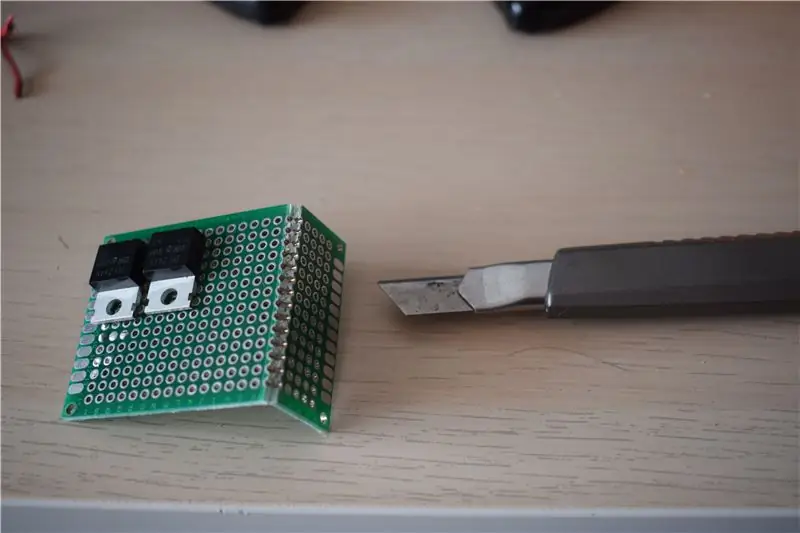

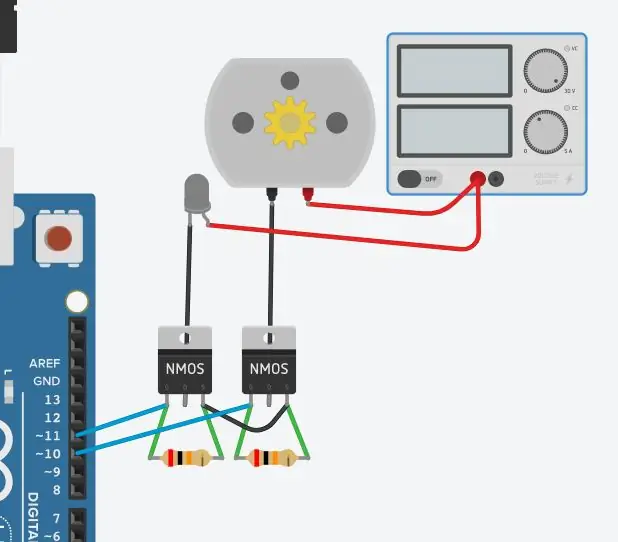
Platzieren Sie zunächst alle Komponenten wie im ersten Bild. Sie müssen die MOSFET-Beine biegen. Wichtig ist, dass der dicke schwarze Körper des MOSFET nach oben zeigt und alles klein bleibt.
Schneiden Sie nun die zusätzliche Platine mit einem Messer so justiert wie möglich ab. Markieren Sie es mit dem Messer und biegen Sie es vorsichtig, bis es die Markierung durchbricht.
Überprüfen Sie, ob alles wieder vorhanden ist, und bereiten Sie das Löten der Platine wie im dritten Bild vor. Der eigentliche Schaltplan befindet sich im vierten Bild, falls er nicht klar genug ist.
Es ist wichtig, die gezeigten Widerstände zwischen dem linken und rechten Bein der MOSFETs zu löten. Ich habe zwei 20Kohm-Widerstände verwendet, aber Sie können jeden nahen Wert verwenden.
TIPP: Wenn Sie das Brett in einem bestimmten Winkel platzieren, ist es einfacher, Zinn dazu zu bringen, diesem Winkel zu folgen (nutzen Sie die Schwerkraft zu Ihren Gunsten).
Schritt 11: Montage - Aufbau des Fokus




Bedrucken Sie zuerst die Collimator.stl und die Innenseiten mit Reflexfolie. Es gibt eigentlich keine gute Möglichkeit, dies zu tun. Schneiden Sie das Klebeband einfach in kleine Stücke, um alles abzudecken.
Drucken Sie dann die LedsHolder.stl und legen Sie die LEDs fest darauf. Löten Sie die Kabel wie in der Abbildung, um sie alle in Reihe zu schalten und lassen Sie 2 30cm Drähte in eine der LEDs löten. Decken Sie die Anschlüsse mit Klebeband ab, um einen Kurzschluss im Kühlkörper zu vermeiden.
Drucken Sie die HeatsinkHolder_2.stl aus und befestigen Sie sie am Kühlkörper. Es sollte eng anliegen.
Tragen Sie Wärmeleitpaste auf die LEDs auf und drücken Sie sie auf den Kühlkörper, indem Sie die Kabel durch das Loch des HeatsinkHolder_2 führen.
Befestigen Sie die anderen beiden HeatsinkHolder_1 am Kühlkörper und schrauben Sie alle Teile mit 4 M3-Schrauben zusammen.
Drucken Sie MainBody.stl aus und befestigen Sie den Lüfter mit M3-Schrauben an der Unterseite, wie in Bild 7 gezeigt.
Ziehen Sie die FAN + LED-Kabel durch das größere Loch des MainBody und setzen Sie den Fokus wie im letzten Bild in den Körper ein.
Schritt 12: Montage - Aufbau des Handlers


Drucken Sie die Datei Handler.stl aus und bereiten Sie 1xM3-Schrauben und 2xM5-Schrauben vor.
Führen Sie dann den Druckknopf in sein Loch ein.
Das war's für diesen Schritt. Einfach, ja?
Schritt 13: Elektronik - Fertigstellen




Löten Sie einen weiteren dicken 5cm Draht an den OUT- des großen Spannungsboosters, wie im ersten Bild.
Verbinden Sie dann dieses Kabel mit der ganz rechten Schraubklemme der Power Management Board wie im zweiten Bild.
Verbinden Sie das schwarze Kabel der LED mit der mittleren Schraubklemme und das Plus mit dem OUT + des großen Spannungsboosters, wie in Bild 3.
Löten Sie Arduino VIN an den großen linken Draht, der an Vout des kleinen Spannungsverstärkers angeschlossen ist, und Arduino GND an den verbleibenden schwarzen Draht, der an den XT-60 gelötet ist, wie in Bild 4.
Verbinden Sie das rote FAN-Kabel mit der Arduino VIN (= kleiner Spannungsverstärker Vout, beide Kabel zusammen mit VIN) und das FAN-schwarze Kabel mit der linken Schraubklemme der Power-Management-Platine, wie in Bild 5 (mein rotes Lüfterkabel ist.) eigentlich schwarz, sorry ^.^)
Verbinden Sie Arduino D10 mit der Federklemme ganz links und D11 mit der Federklemme ganz rechts wie in Bild 6.
Und schlussendlich…
Setzen Sie den Batteriehalter in den Handler ein und stellen Sie sicher, dass keine Kabel eingeklemmt werden und die gesamte Elektronik gut darin positioniert ist. Es ist nicht zu viel Platz, aber es sollte mehr als genug sein, wenn alles richtig organisiert ist. Sie sollten jedes freiliegende Lot oder jeden Draht mit Klebeband versehen, um Kurzschlüsse zu vermeiden.
Löten Sie die beiden linken freien Drähte des Arduino an den Handler-Druckknopf. Dabei spielt es keine Rolle, welches Kabel zu welchem Anschluss des Tasters führt. Es wird sowieso funktionieren.
Und das ist es! Stellen Sie sicher, dass die Kabel im verbleibenden Raum gut befestigt sind, damit niemand den Lüfter berührt!
Schritt 14: Montage - Endgültige Befestigung

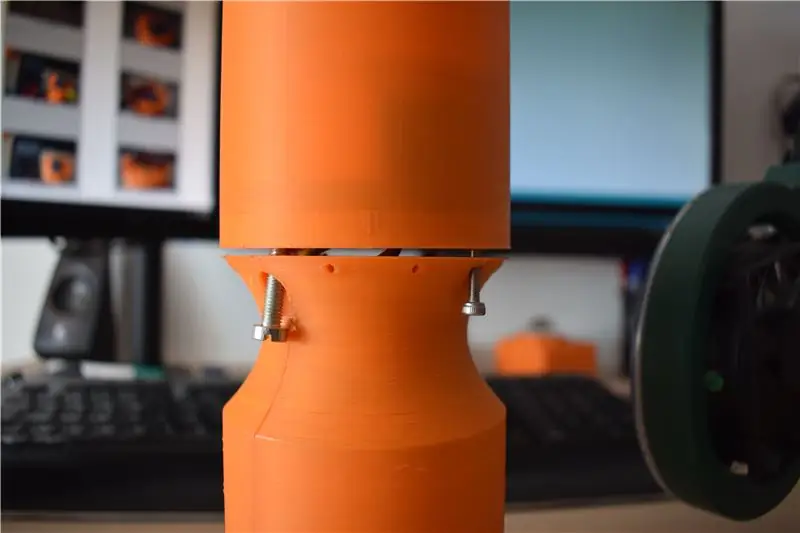

Sie sollten die gesamte Elektronik wie im ersten Bild im Handler eingebaut haben.
Verwenden Sie das Loch über dem Druckknopf, um die Drähte zu wickeln, ohne den Lüfter zu berühren.
Setzen Sie die 3 Schrauben, die alles zusammenhalten (2x M5, 1x M3) wie im zweiten Bild.
Setzen Sie den oberen Linsenhalter ein und befestigen Sie darin die Fresnel-Linse (Meine ist noch nicht angekommen. Wird mit einem Bild aktualisiert, wenn es ankommt).
Setzen Sie die 8 M4-Schrauben ein, 4 oben, 4 unten und…
Das Projekt ist abgeschlossen! Herzlichen Glückwunsch
Schritt 15: Genießen Sie Ihre neue superstarke Laterne

Es war ein wirklich langer Weg zu diesem Laternen-Prototyp, Komponenten suchen und alle 3D-Drucke modellieren, Toleranzen anpassen usw.
Also, wenn Ihnen dieses Projekt gefallen hat, können Sie gerne Ihre Vorschläge und Kommentare kommentieren
Mach's gut! =)
